통합 문서에서 동일한 레이아웃 또는 데이터를 자주 사용하는 경우 템플릿을 사용하여 처음부터 시작하는 대신 더 많은 통합 문서를 만들 수 있도록 템플릿으로 저장합니다.
사용자 고유의 템플릿 중 하나를 사용하여 새 통합 문서를 만들거나 Microsoft Office Online에서 다운로드할 수 있는 여러 미리 정의된 템플릿 중 하나를 사용할 수 있습니다.
통합 문서를 서식 파일로 저장
-
처음으로 통합 문서를 템플릿에 저장하는 경우 먼저 기본 개인 템플릿 위치를 설정합니다.
-
파일 > 옵션을 클릭합니다.
-
저장을 클릭한 다음 통합 문서 저장에서 기본 개인 서식 파일 위치 상자에 개인 서식 파일 위치의 경로를 입력합니다.
이 경로는 일반적으로 C:\Users\[UserName]\Documents\Custom Office 템플릿입니다.
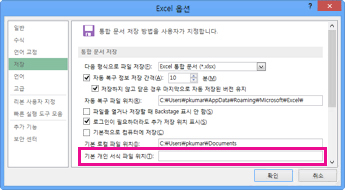
-
확인을 클릭합니다.
이 옵션이 설정되면 내 템플릿 폴더에 저장한 모든 사용자 지정 템플릿이 자동으로 새로 만들기 페이지의 개인(파일 > 새로 만들기) 아래에 표시됩니다.
-
-
템플릿으로 사용할 통합 문서를 엽니다.
-
파일 > 내보내기를 클릭합니다.
-
내보내기에서 파일 형식 변경을 클릭합니다.
-
통합 문서 파일 유형 상자에서 서식 파일을 두 번 클릭합니다.
-
파일 이름 상자에 서식 파일에 사용할 이름을 입력합니다.
-
저장을 클릭한 다음 서식 파일을 닫습니다.
서식 파일을 기반으로 통합 문서 만들기
위에서 만든 템플릿을 사용하여 새 통합 문서를 만들 수 있습니다. 이 섹션에서는 이 작업을 수행하는 방법을 설명합니다.
참고: 또는 Excel에서 다양한 온라인 서식 파일을 찾아 대신 사용할 수 있습니다. 자세한 내용은 미리 빌드된 무료 템플릿 다운로드를 참조하세요.
-
파일 > 새로 만들기를 클릭합니다.
-
개인을 클릭합니다.
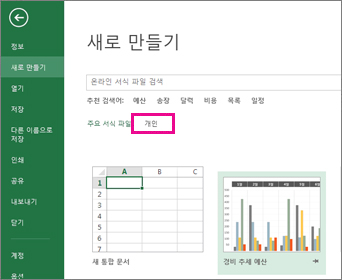
-
방금 만든 서식 파일을 두 번 클릭합니다.
Excel에서 사용자의 서식 파일을 기반으로 하는 새 통합 문서를 만듭니다.










